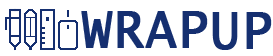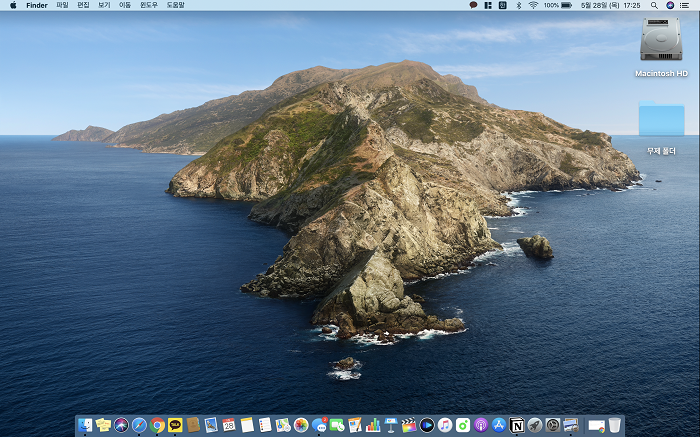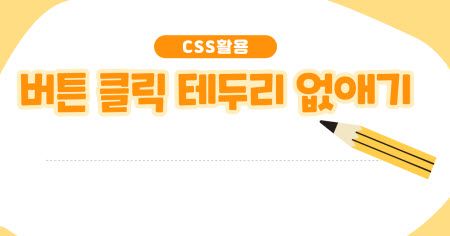아이폰을 쓰면서 이 것(기능) 모르면 안되는 꿀팁 기능 10가지

1. 백 탭(Back Tap) 기능으로 빠른 액션 설정
아이폰의 백 탭(Back Tap) 기능은 iOS 14 이상에서 사용할 수 있는 매우 유용한 기능입니다. 기기의 뒷면을 두 번 또는 세 번 탭하여 스크린샷을 찍거나, 앱을 열거나, 특정 작업을 수행할 수 있는 접근성 기능입니다. 이 기능을 활성화하면 일상적인 아이폰 사용에서 더욱 빠르고 간편하게 작업을 수행할 수 있습니다.
백 탭 설정 방법
1. **설정 앱**을 엽니다.
2. **손쉬운 사용** 옵션으로 이동합니다.
3. **터치**를 선택한 후, 하단으로 스크롤하여 **백 탭**을 클릭합니다.
4. 두 번 탭과 세 번 탭을 설정할 수 있으며, 원하는 작업(예: 스크린샷, 홈 화면, 손전등 켜기 등)을 지정할 수 있습니다.
이 기능을 통해 자주 사용하는 기능을 빠르게 실행할 수 있습니다. 예를 들어, 화면 캡처를 많이 사용하는 사용자라면 백 탭을 스크린샷 기능으로 설정하여 한 번의 탭 동작으로 빠르게 캡처할 수 있습니다.
2. 스크린 타임으로 스마트폰 사용 관리
스크린 타임(Screen Time)은 아이폰 사용 패턴을 모니터링하고 앱 사용 시간을 제한할 수 있는 기능입니다. 이 기능을 통해 사용자는 하루 동안 얼마나 아이폰을 사용했는지, 어떤 앱에 가장 많은 시간을 소비했는지 등을 확인할 수 있습니다. 또한, 자녀의 기기 사용을 관리하는 데 매우 유용한 기능입니다.
스크린 타임 설정 방법
1. **설정** 앱에서 **스크린 타임**으로 이동합니다.
2. **스크린 타임 켜기**를 선택하고, 앱별로 사용 제한 시간을 설정할 수 있습니다.
3. **다운타임**을 설정하여 특정 시간 동안 앱 사용을 제한할 수도 있습니다.
스크린 타임은 생산성을 높이고, 특정 앱에서 보내는 시간을 줄이기 위한 좋은 방법입니다. 또한, 자녀가 사용하는 앱을 관리하거나 특정 콘텐츠에 대한 접근을 제한할 수도 있습니다.
3. Siri 단축어로 자동화된 작업 수행
Siri 단축어는 사용자가 자주 사용하는 기능이나 작업을 자동화할 수 있는 매우 강력한 기능입니다. 음성 명령을 통해 여러 단계를 한 번에 처리할 수 있습니다. 예를 들어, 집에 도착했을 때 Siri에게 "집에 왔어"라고 말하면 조명을 켜고, 음악을 재생하며, 메시지를 보내는 등의 작업을 자동으로 처리할 수 있습니다.
Siri 단축어 설정 방법
1. **설정** 앱에서 **Siri 및 검색**을 선택합니다.
2. **단축어** 메뉴에서 추천 단축어를 보거나, 자신만의 단축어를 생성할 수 있습니다.
3. 음성 명령을 설정하여 단축어를 실행할 수 있습니다.
Siri 단축어를 통해 복잡한 작업을 간소화하고, 음성 명령만으로 쉽게 실행할 수 있어 일상 업무의 효율성을 높일 수 있습니다.
4. 페이스 ID와 암호로 보안 강화
페이스 ID(Face ID)는 아이폰에서 얼굴 인식을 통해 잠금 해제 및 결제 인증을 할 수 있는 편리한 보안 기능입니다. 이 기능을 통해 더 빠르고 안전하게 기기를 보호할 수 있습니다. 아이폰의 보안을 더욱 강화하기 위해 암호와 페이스 ID를 함께 사용하는 것이 좋습니다.
페이스 ID 설정 방법
1. **설정** 앱에서 **Face ID 및 암호**를 선택합니다.
2. 암호를 입력한 후, **Face ID 설정**을 진행합니다.
3. 화면 지시에 따라 얼굴을 스캔하여 Face ID를 활성화합니다.
이후에는 아이폰을 한 번 보는 것만으로도 빠르게 잠금 해제할 수 있으며, 앱 스토어, Apple Pay 등의 인증 작업을 안전하게 처리할 수 있습니다.
5. 라이브 텍스트로 텍스트 인식하기
라이브 텍스트(Live Text)는 사진 속의 텍스트를 인식하고 복사하거나 번역할 수 있는 기능입니다. 이 기능을 사용하면, 문서나 이미지를 따로 입력할 필요 없이 사진 속 텍스트를 바로 복사해 사용할 수 있습니다. 예를 들어, 명함을 찍어 전화번호를 직접 저장하거나, 종이 메뉴를 사진으로 찍어 번역할 수 있습니다.
라이브 텍스트 사용 방법
1. 사진 앱에서 텍스트가 포함된 이미지를 선택합니다.
2. 텍스트가 자동으로 인식되며, 원하는 부분을 길게 눌러 복사하거나 번역할 수 있습니다.
라이브 텍스트는 매우 효율적인 기능으로, 사진 속 텍스트를 빠르게 추출할 수 있어 생산성과 편리성을 높입니다.
6. 집중 모드로 알림 관리
아이폰의 집중 모드(Focus Mode)는 알림과 메시지를 제어하여 특정 시간 동안 방해를 최소화할 수 있는 기능입니다. 업무 중이나 휴식 시간에 알림이 방해되지 않도록 설정할 수 있습니다. 또한, 다양한 맞춤 설정을 통해 개인적인 상황에 맞게 집중 모드를 설정할 수 있습니다.
집중 모드 설정 방법
1. **설정** 앱에서 **집중 모드**로 이동합니다.
2. **새로운 집중 모드**를 생성하거나, 기본 제공되는 **업무**, **수면** 모드를 사용할 수 있습니다.
3. 알림을 받을 앱과 연락처를 선택하여 집중 모드에서 예외를 설정할 수 있습니다.
이 기능을 통해 업무 시간에 알림을 줄이고, 수면 시간에 방해받지 않도록 설정하여 더욱 생산적인 생활을 할 수 있습니다.
7. 에어드롭으로 빠른 파일 전송
에어드롭(AirDrop)은 아이폰 사용자들끼리 파일을 빠르고 쉽게 전송할 수 있는 기능입니다. 사진, 비디오, 문서 등 다양한 파일을 별도의 앱 없이 전송할 수 있어 매우 편리합니다. 특히 대용량 파일도 빠르게 전송할 수 있어 파일 공유를 자주 하는 사용자에게 유용합니다.
에어드롭 사용 방법
1. 파일을 전송하려는 항목을 선택하고 **공유 버튼**을 누릅니다.
2. **AirDrop**을 선택한 후, 수신할 사람의 기기를 선택합니다.
3. 상대방이 수신을 허용하면 파일 전송이 완료됩니다.
에어드롭은 인터넷 연결 없이도 빠르게 파일을 전송할 수 있는 강력한 기능으로, 팀 작업이나 가족 간 파일 공유에 매우 유용합니다.
8. 화면 녹화로 손쉽게 동영상 만들기
아이폰의 화면 녹화 기능을 사용하면, 기기에서 일어나는 모든 작업을 동영상으로 기록할 수 있습니다. 이 기능은 앱 사용 방법을 설명하거나, 게임 플레이 영상을 기록하는 데 유용합니다. 또한, 화면 녹화에 음성 해설을 추가할 수도 있습니다.
화면 녹화 설정 방법
1. **제어 센터**를 열고 **화면 녹화** 버튼을 누릅니다.
2. 3초 후 녹화가 시작되며, 상단에 빨간색 녹화 아이콘이 나타납니다.
3. 녹화를 중단하려면 화면 상단의 빨간색 아이콘을 누르고 **정지**를 선택합니다.
이 기능은 매우 직관적이며, 다양한 목적으로 사용할 수 있어 아이폰에서의 작업을 기록하고 공유하는 데 적합합니다.
9. iCloud로 데이터 백업 및 복원
iCloud는 아이폰의 데이터를 안전하게 백업하고, 새로운 기기로 손쉽게 이전할 수 있는 서비스입니다. 사진, 문서, 설정 등을 자동으로 백업하여 기기를 교체할 때나 데이터를 잃었을 때 유용하게 사용할 수 있습니다.
iCloud 백업 설정 방법
1. **설정** 앱에서 상단의 **Apple ID** 프로필을 클릭합니다.
2. **iCloud** 메뉴에서 **iCloud 백업**을 선택합니다.
3. **iCloud 백업 켜기**를 활성화하면, Wi-Fi에 연결된 상태에서 자동으로 백업이 진행됩니다.
iCloud를 통해 데이터를 손쉽게 관리하고, 기기 변경 시에도 손쉽게 데이터를 복원할 수 있어 편리한 사용이 가능합니다.
10. iMessage 효과로 메시지 꾸미기
iMessage는 기본적인 문자 메시지 외에도 다양한 효과를 통해 대화를 더욱 재미있게 꾸밀 수 있는 기능을 제공합니다. 풍선, 불꽃놀이, 레이저 효과 등을 추가하여 메시지를 생동감 있게 만들 수 있습니다.
iMessage 효과 사용 방법
1. 메시지를 입력한 후, **전송 버튼**을 길게 누릅니다.
2. **풍선**, **레이저**, **불꽃놀이** 등의 화면 효과를 선택할 수 있습니다.
3. 원하는 효과를 선택한 후, **전송**을 눌러 메시지를 보냅니다.
이러한 시각적 효과를 사용하여 메시지 대화를 더욱 흥미롭게 꾸밀 수 있으며, 중요한 메시지에 감정을 표현하는 데 유용합니다.